1、首先,使用键盘组合键【win+i】直接打开windows设置页面。

2、鼠标左键单击“设备”选项。

3、左侧单击“输入”,右侧找到“高级键盘设置”。
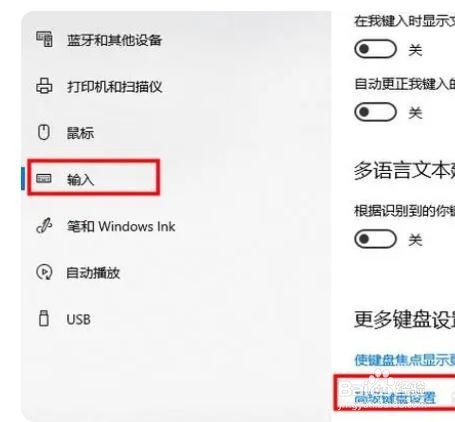
4、打开后用户可以修改默认输入法,并勾选“使用桌面语言栏”选项即可调出。
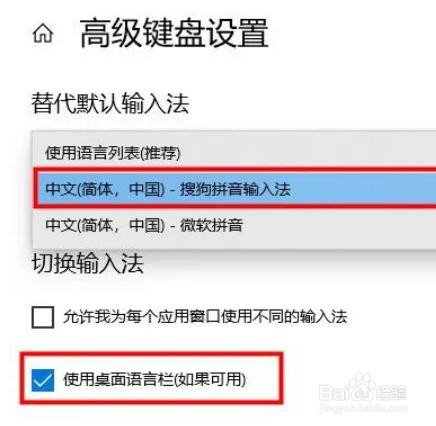
5、或者使用键盘组合键“Win+R”打开运行窗口。
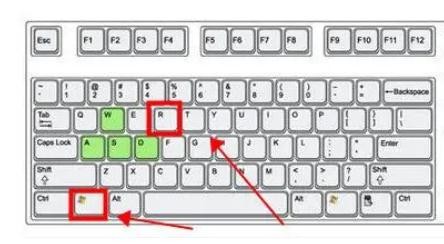
6、输入命令“ctfmon.exe”,按下回车键确定即可打开输入法。

时间:2024-10-11 19:19:06
1、首先,使用键盘组合键【win+i】直接打开windows设置页面。

2、鼠标左键单击“设备”选项。

3、左侧单击“输入”,右侧找到“高级键盘设置”。
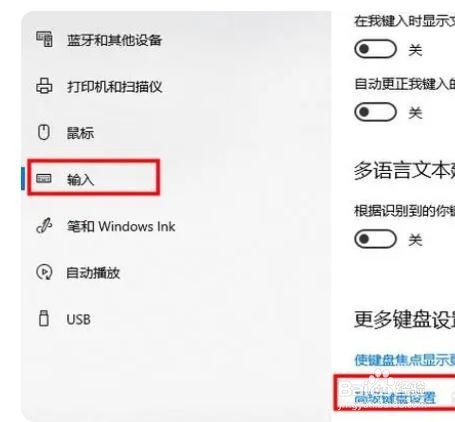
4、打开后用户可以修改默认输入法,并勾选“使用桌面语言栏”选项即可调出。
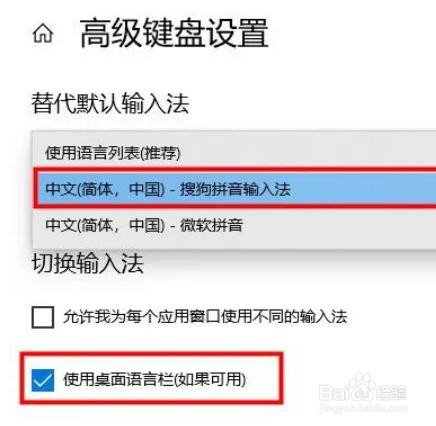
5、或者使用键盘组合键“Win+R”打开运行窗口。
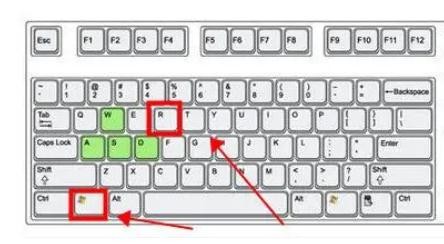
6、输入命令“ctfmon.exe”,按下回车键确定即可打开输入法。

